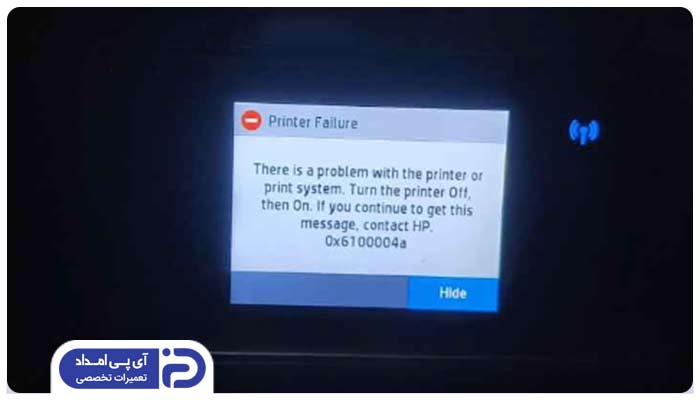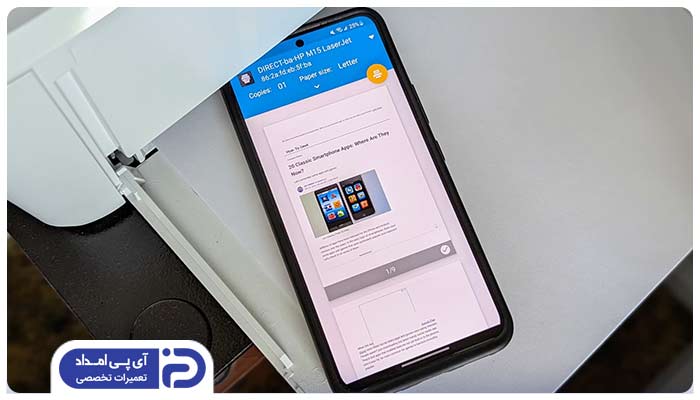چرا پرینتر به گوشی وصل نمیشه؟


شما می توانید با به اشتراک گذاشتن دیدگاه و تجربیات خود در انتهای مقاله چرا پرینتر به گوشی وصل نمیشه؟ به گفتمان آنلاین با تعمیرکاران آی پی امداد و دیگر کاربران بپردازید.
مشاوره آنلاینوصل نشدن گوشی به پرینتر دردسرهای بسیاری به دنبال دارد و میتواند تایم قابل توجهی را هدر دهد و حتی عملکرد و تنظیمات پرینتر شما را مختل کند. در این مقاله از آی پی امداد تصمیم داریم شما را با دلایل عدم اتصال پرینتر به گوشی و راهکارهای آن آشنا سازیم و چند روش کاربردی برای اتصال بدون مشکل پرینتر به گوشی اندروید و آیفون را بررسی کنیم. در صورت داشتن هرگونه سوال در زمینه اینکه چرا پرینتر به گوشی وصل نمیشه، در قسمت دیدگاهها برایمان نظرات خود را بگذارید تا کارشناسان آی پی امداد به شما پاسخ دهند. همچنین در صورت نیاز به بهره مندی از خدمات تعمیر پرینتر در آی پی امداد میتوانید با شمارههای 02191003098 و 02158941 تماس بگیرید.
4 دلیل عدم اتصال گوشی به پرینتر + راهحل
در ادامه هریک از 4 دلیلی که باعث عدم اتصال گوشی به پرینتر میشود، به همراه راهکارهای رفع آنها را مورد بررسی قرار خواهیم داد.
- مشکل در وضعیت اتصال پرینتر
- وجود خطای موقت در پرینتر
- ایراد در وضعیت اتصال چاپگر بیسیم
- مشکل در تنظیمات و وضعیت اسپول
۱. مشکل در وضعیت اتصال پرینتر
یکی از رایجترین دلایل عدم اتصال گوشی به پرینتر، ناهماهنگی در اتصال پرینتر به منبع تغذیه، شبکه یا کابل است. اگر پرینتر شما از طریق کابل USB یا کابل شبکه (Ethernet) متصل است، ممکن است کابل آسیب دیده یا به درستی به سیستم متصل نشده باشد. در مورد پرینترهای بیسیم نیز اگر مودم یا خود پرینتر دچار مشکل باشد، گوشی قادر به شناسایی آن نخواهد بود.
- پرینتر، دستگاه تلفن یا رایانه خود را در نزدیکی روتر قرار دهید.
- سپس کیفیت سیگنال را مورد بررسی قرار دهید و بهبود آن را چک کنید.
- برای این منظور میتوانید وارد یک وبسایت شده و کارکرد اینترنت را بسنجید.
- درصورتیکه وای فای کند یا متناوب باشد، باید سیم برق را جدا کنید.
- پس از 15 ثانیه مجدد سیم را وصل و روتر را راهاندازی نمایید.
۲. وجود خطای موقت در پرینتر
ممکن است پرینتر شما در حالت sleep قرار گرفته باشد. بسیاری از مشکلات پرینترها با یک راهاندازی مجدد ساده برطرف میشود. پرینترها دارای حافظه داخلی (RAM) و نرمافزارهای سیستمعامل مانند firmware هستند که گاهی دچار خطا یا هنگی موقت میشوند. با خاموش و روشنکردن، این حافظه پاک و خطاهای احتمالی برطرف میشود.
- بهتر است پانل کنترل را لمس کرده یا دکمه Off/On را فشار دهید.
- با این کار احتمالا چاپگر از حالت sleep خارج میشود و در حالت ready قرار میگیرد.
- این حالت با نمایش کلمه ready روی صفحه نمایش یا چراغ سبز نشان داده میشود.
- برخی مدلهای پرینتر گزینهای با عنوان Restart یا Reset Network Settings دارند که در صورت وجود مشکل دائمی اتصال، میتوانید از آن استفاده کنید.
۳. ایراد در وضعیت اتصال چاپگر بیسیم
در پرینترهای بیسیم (Wi-Fi)، وجود چندین حالت اتصال مثل اتصال مستقیم (Wi-Fi Direct)، اتصال به مودم یا حالت Access Point، باعث میشود برخی کاربران در تشخیص نوع اتصال و اتصال موفق دچار سردرگمی شوند.
- از روشن بودن سیگنال بیسیم مطمئن شوید.
- پرینتر را به همان شبکه تلفن همراه یا رایانه متصل کنید.
- همچنین از روشن بودن چراغ شبکه پرینتر اطمینان حاصل کنید.
- درصورتیکه این چراغ خاموش باشد یا چشمک بزند، اتصال به اینترنت قطع میشود.
- پس هرچه سریعتر پرینتر را در محدوده سیگنال وایفای خود قرار داده و آن را به شبکه متصل کنید.
۴. مشکل در تنظیمات و وضعیت اسپول (spool)
سیستم spool یا Print Spooler وظیفه دارد دستورهای چاپ را از دستگاه (موبایل یا کامپیوتر) جمع آوری کرده و به ترتیب به پرینتر ارسال کند. اگر این سرویس در گوشی یا اپلیکیشن دچار مشکل شود، اتصال برقرار نمیشود یا فایل چاپی ارسال نمیگردد.
- بدین منظور روی منوی تنظیمات (settings) کلیک کنید.
- گزینه برنامهها (Apps) یا (Applications) را انتخاب نمایید.
- روی بیشتر (More) بزنید و سپس نمایش برنامههای سیستم (Show System Apps) را انتخاب کنید.
- روی چاپگر صفبندی (Print Spooler) در صفحه ذخیرهسازی (Storage) کلیک کنید.
- روی پاکسازی داده (Clear Data) یا توقف اجباری (Force Stop) ضربه بزنید.
- در نهایت دستگاه تلفن همراه خود را راهاندازی مجدد (restart) کنید.
- اگر از برنامههای شخص ثالث مانند PrinterShare یا Canon Print استفاده میکنید، ممکن است spooler داخلی آن اپ دچار اختلال شده باشد.
- در این صورت پاک کردن کش اپلیکیشن یا نصب مجدد آن توصیه میشود.
3 روش اتصال گوشیهای اندروید به پرینتر
برای آنکه بدون مشکل گوشی اندرویدی خود را به پرینتر وصل کنید، از روشهای زیر استفاده نمایید.
۱. استفاده از کابل
- به یک کابل OTG نیاز خواهید داشت.
- بعد از تهیه کابل OTG، نرمافزار printershare را دانلود و آن را روی گوشی خود نصب کنید.
- به قسمت تنظیمات (Settings) بروید و گزینه چاپ کردن (printing) را انتخاب کنید.
- در صفحهای که برای شما باز میشود میتوانید دستگاههای نصب شده روی گوشی خود را مشاهده کنید.
- در این قسمت گزینه اشتراکگذاری چاپگر در شبکه (printershare) را فعال کنید.
- کابل OTG را به پرینتر وصل کرده، برای اتصال این کابل به گوشی باید از یک کابل USB استفاده کنید.
- یک سر کابل USB را به کابل OTG و سر دیگر را به گوشی تلفن همراه خود متصل نمایید.
۲. استفاده از Google Cloud Print
- قبل از هرچیز مطمئن شوید که پرینتر به وایفای متصل است.
- سپس مرورگر خود را باز کرده و به بخش تنظیمات (Settings) بروید.
- و گزینه مدیریت تنظیمات (Settings Manage) را انتخاب کنید.
- روی پیشرفته (Advanced) و پس از چاپ کردن (Printing) کلیک کنید.
- در نهایت تنظیمات Google Cloud Print یا Mopria برای شما باز میشود.
- در این مرحله پرینتر مورد نظر را از لیستی که نمایش داده میشود انتخاب کنید و آن را به حساب گوگل خود بیفزایید.
- پس از انجام این مراحل فوق، اپلیکیشن Google Cloud Print یا Mopria را دانلود و نصب کنید.
- برنامه گفته شده را اجرا کرده و در آن حساب کاربری گوگل خود را باز کنید.
- در لیست پرینترهای موجود، پرینتر خود را انتخاب کنید.
- در نهایت فایلهای شما از طریق گوشی به پرینتر منتقل میشوند و امکان چاپ آنها وجود دارد.
۳. استفاده از وایفای (Wi Fi)
- برای استفاده از این روش، مطمئن شوید که پرینتر شما از قابلیت وایفای دایرکت پشتیبانی میکند.
- وارد بخش تنظیمات (Settings) در دستگاه پرینتر خود شوید.
- گزینه وایفای دایرکت (WiFi-Direct) را انتخاب نمایید.
- برای رفتن به صفحه بعد، مجددا گزینه تنظیمات (Settings) را انتخاب کنید.
- در صفحهای که برای شما باز میشود گزینه اول را روشن کرده و روی حالت on بگذارید.
- در این مرحله گزینه رمز وایفای دایرکت (WiFi-Direct password) را انتخاب کنید.
- در این مرحله میتوانید رمز عبور را مشاهده کرده و در صورت تمایل آن را تغییر دهید.
- در این مرحله وایفای گوشی هوشمند خود را روشن کنید.
- نام دستگاه پرینتر خود را سرچ کرده و بعد از پیدا کردن آن به پرینتر متصل شوید.
2 روش اتصال گوشیهای آیفون به پرینتر
اگر گوشی شما دارای سیستم عامل IOS است، روشهای زیر را برای اتصال آن به پرینتر استفاده کنید.
۱. استفاده از AirPrint
- در ابتدا مطمئن شوید که پرینتر شما از برنامه AirPrint پشتیبانی میکند.
- سپس اپلیکیشن AirPrint را نصب کنید.
- گوشی و پرینتر خود را به شبکه وایفای یکسانی متصل نمایید.
- صفحهای که میخواهید آن را پرینت بگیرید را باز کنید.
- روش گزینه به اشتراکگذاری (share) کلیک کنید.
- سپس گزینه چاپ کردن (print) را انتخاب نمایید.
- پس از آن روی AirPrint بزنید.
- در این مرحله روی گزینه scan کیلیک کنید و در لیست پرینترهایی که به شما نمایش داده میشود، پرینتر مورد نظر را انتخاب کنید.
- در نهایت میتوانید از گزینههای + و -، موجود در این بخش برای افزایش یا کاهش تعداد اسناد چاپی استفاده کنید.
۲. استفاده از NFC
- درصورت وجود تراشه NFC در پرینتر و گوشی آیفون امکان اتصال بدین طریق هم وجود دارد.
- بنابراین زمانیکه گوشی خود را کنار دستگاههای دارای NFC بگذارید، امکان خواندن تگهای NFC فراهم میشود.
- برای فعالسازی این گزینه در مدلهای قدیمی آیفون مانند سری ۸ یا ۷ برای باز شدن مرکز کنترل (Control Center)، انگشت خود را از قسمت پایینی صفحه به بالا بکشید.
- در مدلهای جدیدتر که Face ID دارند برای باز کردن مرکز کنترل گوشه سمت راست بالای صفحه را به پایین بکشید.
- در این مرحله باید گزینه NFC Tag Reader را پیدا کرده و روی آن کلیک کنید تا NFC روشن شود.
- در این حالت NFC شما برای تعامل با دستگاههای دیگر آماده است.
- پس از روشن کردن NFC، گوشی آیفون خود را در نزدیکی پرینتر دارای NFC قرار دهید.
- در این لحظه اعلانی روی صفحه نمایش به شما نشان داده میشود.
- آن اعلان مربوط به شناسایی NFC است، پس برای اتصال روی آن ضربه بزنید.
نکات مهم برای وصل شدن گوشی به پرینتر
برای اتصال صحیح گوشیهای تلفن همراه خود به پرینتر به نکات زیر توجه داشته باشید:
- در صورت استفاده از Google Cloud Print مطمئن شوید که پرینتر با آن سازگاری داشته باشد.
- اگر پرینتر شما قدیمی است، احتمالا به یک رایانه برای واسطه نیاز پیدا میکنید.
- درصورتیکه پرینتر امکان اتصال مستقیم به Wi-Fi نداشت، از کابل Ethernet برای اتصال آن کمک بگیرید.
- برای اتصال گوشی به پرینتر، دستگاه شما باید حداقل 4 مگابایت حافظه داشته باشد.
- همیشه از کابل یا شبکه بیسیم مطمئن و اپلیکیشن رسمی برند استفاده کنید.
- پیش از پرینت اسناد مهم، یک برگه تست چاپ بگیرید تا از صحت اتصال و کیفیت چاپ اطمینان حاصل شود.
- اطمینان حاصل کنید که iOS گوشی شما بهروز باشد، چرا که نسخههای قدیمی در اتصال با AirPrint یا NFC با مشکلات ناسازگاری مواجهاند.
- در مدلهای اندرویدی، پیش از انتخاب روش اتصال، اپلیکیشن مخصوص برند پرینتر (مثل HP Smart، Canon Print، Epson iPrint و…) را نصب کنید تا سازگاری کامل تضمین شود.
برای رفع مشکل و تعمیر پرینتر با کجا تماس بگیریم؟
در این مقاله با دلایل عدم اتصال گوشی به پرینتر و راهکارهایی برای برطرف کردن آن آشنا شدید، همچنین متوجه شدید که چگونه میتوانید گوشیهای آیفون و اندروید را بدون هیچگونه مشکلی به پرینتر وصل کنید. در نهایت اگر عملکرد پرینتر شما دچار اختلال شده است و به تعمیر نیاز دارد، میتوانید از خدمات تعمیر پرینتر در آی پی امداد بهره ببرید. برای این منظور تنها کافی است به صورت آنلاین در وبسایت این مجموعه درخواست خود را ثبت نمایید و یا با شمارههای 02191003098 و 02158941 تماس بگیرید که کارشناسان آی پی امداد شما را راهنمایی کنند.